Iklan
 AirPlay, menurut pendapat saya, adalah salah satu keuntungan terbesar yang ditambahkan ke Mac OS X belakangan ini. Jika Anda belum pernah mendengar, AirPlay adalah sistem yang memungkinkan Anda untuk melakukan streaming video dan audio antara perangkat Apple yang mendukung AirPlay. Seperti streaming video dari aplikasi iPad YouTube ke Apple TV.
AirPlay, menurut pendapat saya, adalah salah satu keuntungan terbesar yang ditambahkan ke Mac OS X belakangan ini. Jika Anda belum pernah mendengar, AirPlay adalah sistem yang memungkinkan Anda untuk melakukan streaming video dan audio antara perangkat Apple yang mendukung AirPlay. Seperti streaming video dari aplikasi iPad YouTube ke Apple TV.
Lebih umum, AirPlay berarti streaming audio dan video ke Apple TV, atau hanya audio ke Bandara Apple. Untuk informasi lebih lanjut tentang AirPlay, baca posting saya sebelumnya - Apa itu AirPlay, Dan Cara Menggunakannya Di Mac OS X Mountain Lion Apa itu AirPlay, Dan Cara Menggunakannya Di Mac OS X Mountain LionBayangkan Anda ingin memainkan album favorit Anda di Spotify. Secara alami, Anda akan menghubungkan komputer Anda ke stasiun suara yang lebih baik. Tetapi bagaimana jika Anda berbaring di tempat tidur, atau duduk di sofa? Idealnya, ... Baca lebih banyak .
Meskipun AirPlay berfungsi dengan baik dalam banyak situasi, itu bukan sistem yang sempurna. Mungkin yang paling penting, sistem AirPlay Apple adalah hak milik, yang berarti hanya diterapkan secara resmi oleh Apple dan karenanya hanya tersedia pada perangkat Mac OS X dan iOS, meninggalkan banyak pengguna crossover Windows-Apple di Windows Vista dingin.
Kedua, AirPlay mirroring - yang merupakan tindakan streaming konten tampilan komputer Anda ke Apple TV - hanya tersedia pada perangkat keras Apple terbaru. Untuk Mac yang lebih lama, ikon mirror AirPlay tidak muncul di bilah menu Mac OS X. Untuk daftar lengkap komputer yang didukung, lihat artikel dukungan Apple ini.
Untungnya, kedua masalah ini diselesaikan oleh AirParrot.
AirParrot adalah aplikasi pihak ketiga (yaitu, tidak berafiliasi dengan Apple) yang secara tidak resmi mengimplementasikan protokol AirPlay. Sederhananya, AirParrot menyediakan implementasi alternatif dari mirror AirPlay. Berkat AirParrot, Anda dapat mencerminkan tampilan komputer Anda ke Apple TV, apakah Anda menggunakan Mac OS X atau Windows. Sayangnya, jika Anda menggunakan Linux, Anda terbatas pada streaming audio Anda menggunakan AirTunes Cara Menggunakan Apple AirTunes di Ubuntu Baca lebih banyak .
Bahkan komputer Mac dengan perangkat keras yang tidak didukung dapat menggunakan mirror AirPlay dengan cara ini. Semua ini dengan harga wajar $ 10.
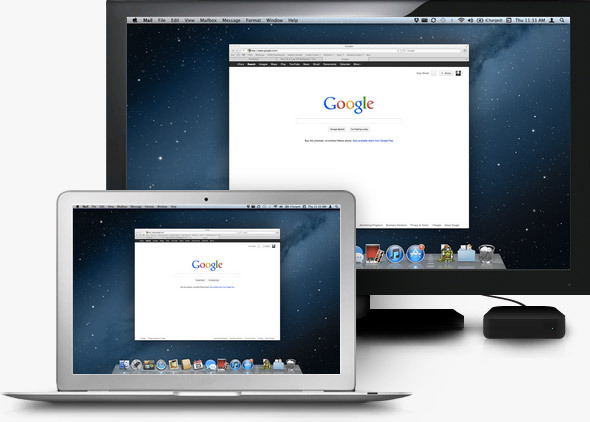
Tentu saja, Anda seharusnya tidak mengharapkan kinerja yang sama dari AirParrot. Jika kamu memiliki komputer Mac OS X dengan perangkat keras yang didukung, Anda harus menggunakan fungsionalitas AirPlay mirroring bawaan. Namun, untuk kedua grup yang mirroring AirPlay-nya sebelumnya tidak terjangkau, AirParrot adalah anugerah.
Instalasi & Konfigurasi Tampilan
AirParrot tersedia untuk komputer Mac OS X dan Windows, dan dapat dibeli seharga $ 10 dari Situs web AirParrot. AirParrot tampaknya sedikit lebih fokus pada versi Mac OS X mereka, yang mungkin menerima fitur baru sedikit lebih cepat daripada versi Windows. Yang sedang berkata, klien Mac OS X dan Windows keduanya bekerja sebagian besar sama.
Di Mac Anda, menginstal AirParrot menambahkan kehadiran ke bilah menu Mac OS X Anda. Di Windows, ikon AirParrot ditambahkan ke bilah tugas Anda sebagai gantinya. Mirip dengan menu mirror AirPlay resmi, menekan ikon memungkinkan Anda memilih perangkat Apple TV yang kompatibel. Sebaliknya, untuk menu resmi, menu tarik-turun ini menawarkan lebih banyak opsi tampilan.
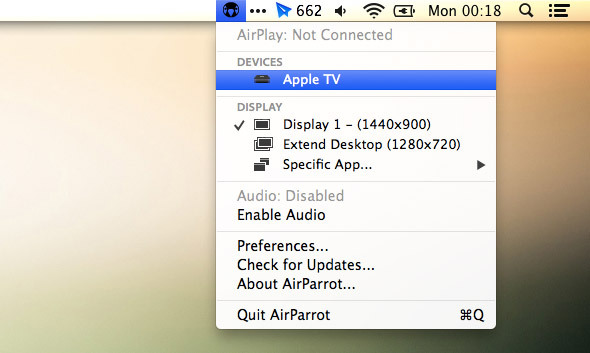
Selain mencerminkan tampilan Anda - yang merupakan opsi default - Anda juga dapat meminta komputer Anda untuk mempertimbangkan layar yang tersambung ke Apple TV sebagai layar tambahan, dan perluas tampilan Anda. Memilih opsi ini menambahkan tampilan ke preferensi manajemen tampilan komputer Anda, tempat Anda dapat menyesuaikan lebih lanjut bagaimana komputer Anda harus menangani layar ekstra.
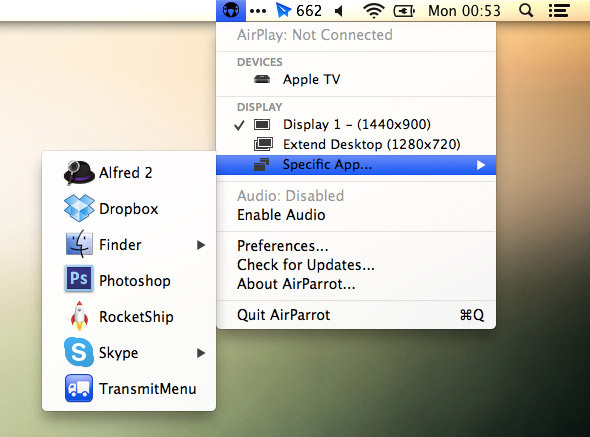
Opsi tampilan ketiga AirParrot bahkan lebih menarik, meskipun fitur ini hanya tersedia menggunakan klien Mac OS X AirParrot. Alih-alih mencerminkan atau memperluas tampilan komputer Anda, Anda dapat meminta AirParrot untuk hanya menampilkan satu aplikasi spesifik melalui Apple TV Anda. Sekali lagi menggunakan menu tarik-turun AirParrot, cukup pilih aplikasi berjendela yang saat ini terbuka untuk mengalirkannya ke Apple TV Anda.
Kontras Dengan AirPlay Mirroring
Bagi kebanyakan orang yang sangat ingin menggunakan mirror AirPlay dengan perangkat keras yang tidak didukung, AirParrot adalah seorang ksatria berbaju zirah. Sayangnya, bahkan AirParrot tidak sempurna, dan ada beberapa perbedaan mencolok antara menggunakan AirParrot pada perangkat keras yang tidak didukung dan menggunakan teknologi AirPlay resmi pada perangkat keras yang didukung.
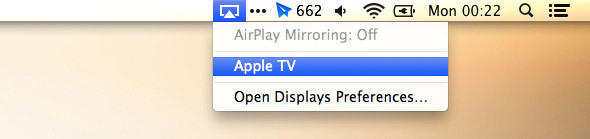
Apple menyatakan perangkat keras yang lebih lama tidak kompatibel karena suatu alasan. Komputer yang lebih baru menyertakan chip pada GPU yang dapat mentranskode output display ke H.264 secara real-time. Jika Anda mirror tampilan menggunakan AirPlay mirroring, Anda masih akan menghadapi penundaan buffering. Namun, hampir tidak ada penundaan tambahan untuk transkode video. Di komputer lain, ada. Video perlu ditranskode pada tingkat pengguna, yang berarti tunduk pada seluk-beluk prosesor dan penjadwalan memori. Di sini, penundaan transcoding tidak konstan.
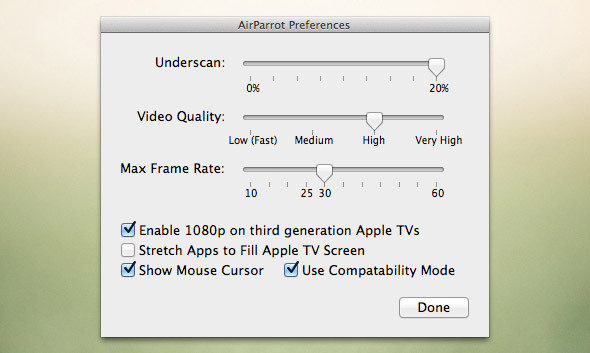
Ini mungkin terdengar rumit, tetapi konsekuensinya agak sederhana - penundaan transcoding video dan karenanya frame rate tidak dapat diandalkan. Sebagian besar waktu, ini tidak terlalu merepotkan. Preferensi AirParrot memberi Anda kontrol yang lebih ketat terhadap kualitas video dan kecepatan bingkai. AirParrot bagus jika Anda ingin berselancar di web, atau menampilkan tayangan slide gambar. Namun, Anda tidak akan dapat mengalirkan video panjang dengan nyaman ke Apple TV Anda.
Bagaimana Anda menggunakan AirPlay di rumah Anda? Ceritakan tentang pengaturan Anda di bagian komentar di bawah artikel ini!
Saya seorang mahasiswa penulis dan ilmu komputer dari Belgia. Anda selalu dapat membantu saya dengan ide artikel yang bagus, rekomendasi buku, atau ide resep.